內容
基本
介紹
4Easysoft iPhone Unlock 是一款功能強大的桌面軟體,可協助您擦除所有 iOS 行動裝置上的螢幕密碼、刪除 Apple ID/MDM/螢幕時間限制以及 iTunes 備份加密。它支援iPhone、iPad、iPod Touch以及所有iOS系統,包括最新的iOS 18系統。它提供簡單的介面和簡單的操作,幫助您透過簡單的點擊消除所有 iOS 限制。即使您的 iPhone 已停用,您也可以使用 4Easysoft iPhone Unlocker 來修復它。
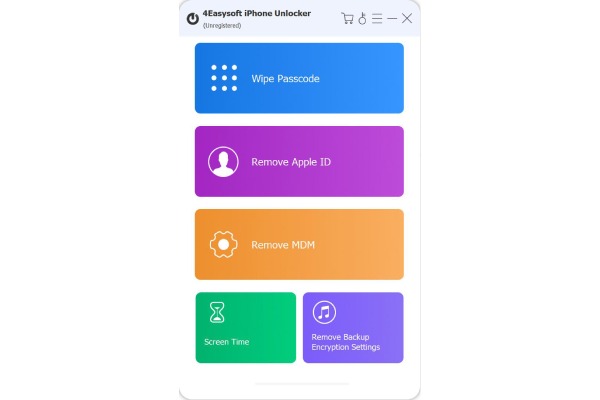
登記
註冊可以實現更永久可用的功能。安裝4Easysoft iPhone Unlocker後,您可以點選 購買 按鈕首先取得所需的許可證,然後按一下 登記 按鈕並在彈出視窗中輸入所需資訊。
電子郵件地址: 您用於購買 4Easysoft iPhone Unlocker 的電子郵件地址。
註冊碼: 您可以查看您的電子郵件並找到註冊碼來解鎖所有功能。
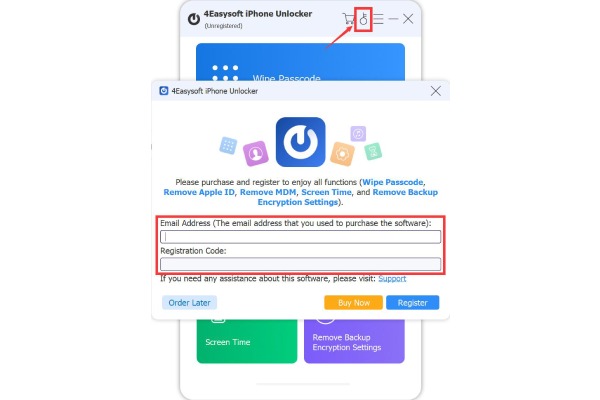
更新
定期更新 4Easysoft iPhone Unlocker 可以提供對新功能的一致存取並修復錯誤和錯誤。點選 選單 按鈕,然後 優先 按鈕。
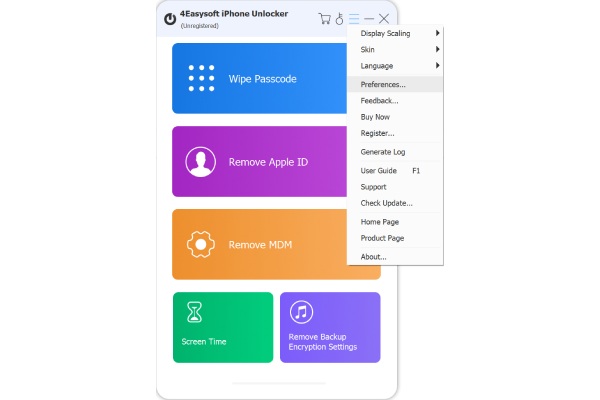
勾選 自動檢查更新 和 退出程式時自動更新 複選框。然後,點擊 好的 按鈕,及時取得新功能。
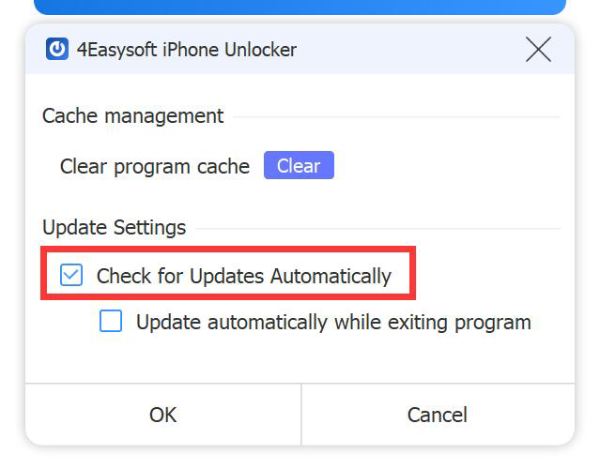
擦除密碼
如果您忘記了 iOS 螢幕密碼、Touch ID 或 Face ID,請按照以下步驟解鎖您的 iPhone/iPad/iPod。此功能還可以幫助您在多次錯誤嘗試後修復已停用的 iOS 裝置。
筆記: 此功能可以擦除密碼、Touch ID 和 Face ID,同時擦除 iOS 裝置中的所有資料。
步驟1 運行 4Easysoft iPhone 解鎖器
啟動 4Easysoft iPhone Unlocker 並點擊 擦除密碼 主介面上的按鈕。使用 USB 線將您的 iOS 裝置連接到計算機,然後按一下 開始 按鈕。
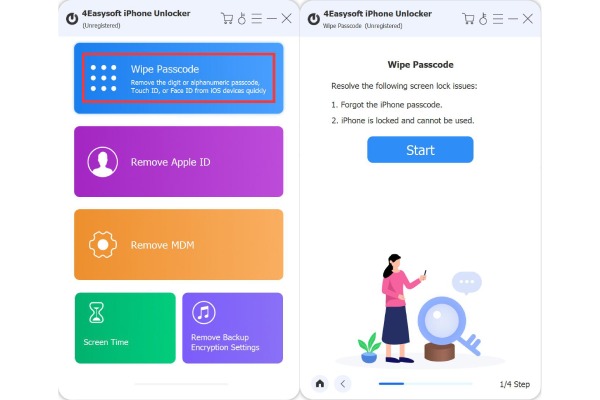
第2步 下載韌體
在下面的視窗中,您可以看到有關您的 iPhone 的資訊。檢查型號和iOS系統是否正確,然後按一下「開始」按鈕下載適用於您的iOS裝置的韌體。

步驟3 解鎖密碼
之後,您應該檢查警告訊息並輸入「0000」確認解鎖。然後,點擊「解鎖」按鈕,幾分鐘內即可開始解鎖 iOS 裝置的密碼。

刪除蘋果ID
如果您忘記了 Apple ID 密碼並想要變更為新的 Apple 帳戶,您可以使用 4Easysoft iPhone Unlocker 刪除 iOS 裝置上目前的 Apple ID。
注意力:
- 刪除 Apple ID 也會刪除您的所有資料。
- 停用「尋找我的 iPhone」功能可以輕鬆幫助解鎖您的裝置。
- 刪除 iCloud ID 後,存取舊的 iCloud 資料仍然需要密碼。
- 啟用雙重認證以使用此程式解鎖 iOS 11.4 及更高版本。
- 抹掉所有內容和設定或恢復 iPhone 功能將再次啟動您的 Apple ID,並需要 iCloud 密碼。
步驟1 運行 4Easysoft iPhone 解鎖器
啟動 4Easysoft iPhone Unlocker 並使用 USB 線將您的 iOS 裝置連接到電腦。點選 刪除蘋果ID 按鈕,然後 開始 按鈕可擦除所有數據,包括 Apple ID。

第2步 啟用雙重認證
確保您已開啟 雙重身份驗證 在您的 iOS 裝置上。前往 設定 並點擊你的名字。點選 密碼與安全 按鈕並開啟雙重身份驗證。

步驟3 刪除蘋果ID
現在,您可以在 iOS 裝置上查看資訊。如果正確,請按一下「開始」按鈕。輸入「0000」並點選「解鎖」按鈕確認刪除Apple ID。然後,您只需要等待程序完成。

刪除主資料管理
如果您的iPhone/iPad受MDM控制,您也可以使用4Easysoft iPhone Unlocker來解除監控和限制。現在,閱讀存取 iOS 裝置上所有功能的步驟。
步驟1 推出 4Easysoft iPhone 解鎖器
下載並安裝後開啟軟體。點選 刪除主資料管理 主介面上的按鈕。您可以單擊 正常工作 或者 殘障人士 按鈕 根據狀態。然後,將您的裝置連接到電腦並點擊 相信 按鈕。
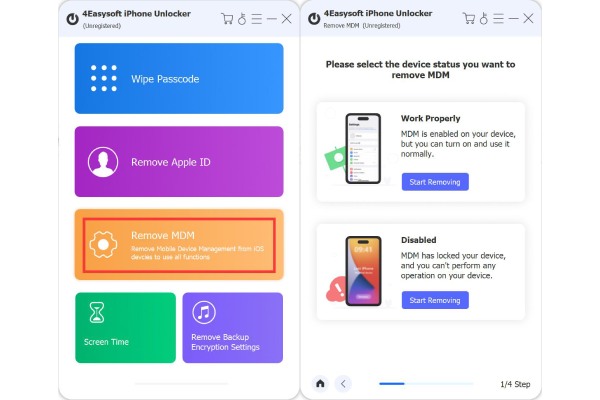
第2步 刪除 MDM 控制
偵測到您的 iPhone/iPad 後,點擊 開始 按鈕繼續。請確保 尋找我的 iPhone/iPad 功能關閉,然後您需要等待一段時間才能成功刪除MDM。
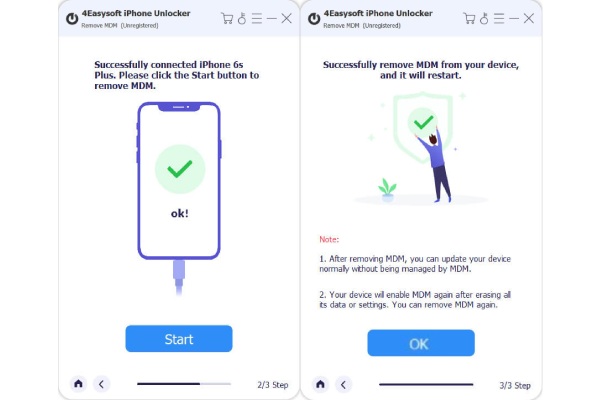
繞過螢幕時間
如果您忘記了螢幕時間的密碼並且此功能讓您很煩惱,您可以使用 4Easysoft iPhone Unlocker 快速刪除 iOS 裝置上的螢幕時間。
注意力:
- 刪除螢幕時間限制不會清除您的裝置資料。
- 透過停用「尋找我的 iPhone/iPad」來恢復或刪除螢幕時間密碼。
- 擦除密碼功能和其他功能將無法在未啟動的 iOS 裝置上使用。
步驟1 運行 4Easysoft iPhone 解鎖器
啟動 4Easysoft iPhone Unlocker 並透過 USB 將您的 iOS 裝置連接到電腦。點選 檢測時間 在主介面上。然後,點擊 開始 下一個視窗中的按鈕。
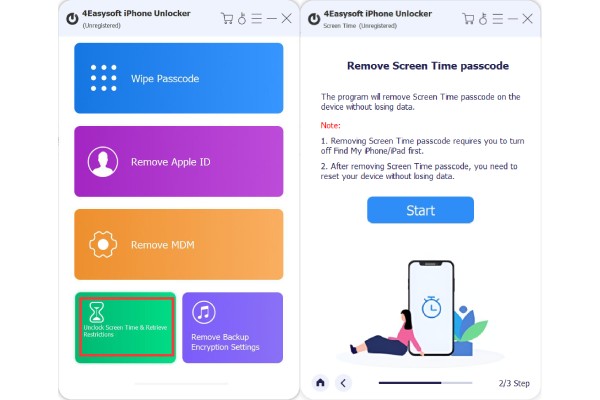
第2步 關閉“尋找我的”
如果您還沒有關閉 尋找我的 如果您的 iOS 裝置上有此功能,程式會提醒您按照詳細步驟將其關閉。然後,點擊 開始 再次按鈕。
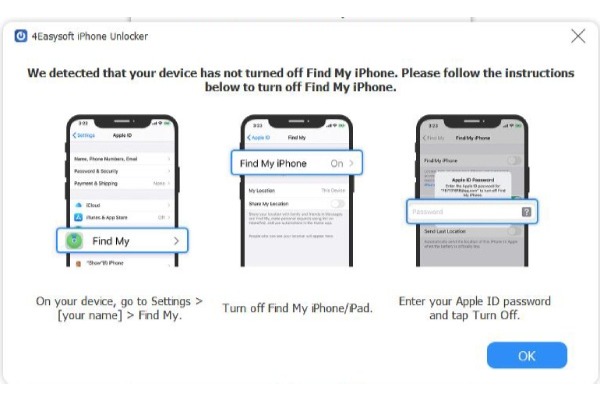
步驟3 完成螢幕時間繞過
您只需等待不到 10 秒,程式就會取消 iOS 裝置上的螢幕時間限制。您只需輸入螢幕密碼即可使用所有功能。

刪除備份加密
當您想要同步先前的iTunes備份時,您可能會忘記幾個月前設定的加密密碼。別擔心,在這裡了解如何使用 4Easysoft 刪除備份加密。
注意力:
- 完成刪除後,iTunes 備份加密密碼將會消失。
- 如果您之前啟用過iTunes對本機備份進行加密,則所有加密備份都不會遺失和變更。
- 您應該先關閉“查找我的 iPhone/iPad”以繼續刪除備份加密。
- 在此過程中請不要開啟 iTunes。
- 您應該先解鎖您的 iOS 裝置並信任電腦可以存取所有資料。
步驟1 推出 4Easysoft iPhone 解鎖器
打開軟體後,您可以點擊 刪除備份加密設定 按鈕並使用 USB 線將您的裝置連接到電腦。您應該先解鎖您的 iPhone 螢幕,然後點擊 相信 按鈕。
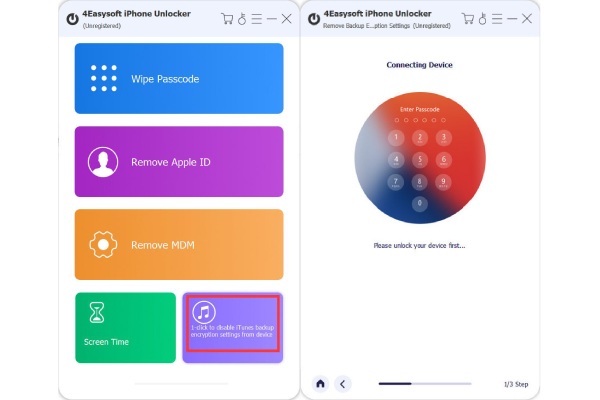
第2步 刪除備份加密
解鎖iOS裝置並關閉「尋找我的」功能後,會自動刪除iTunes備份加密設定。只需等待幾分鐘即可存取您的備份。
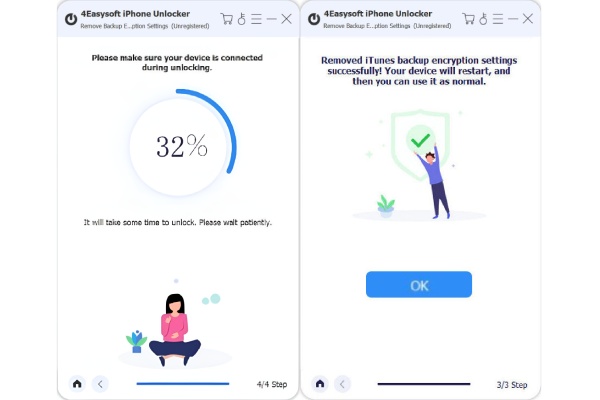
 對於 Windows
對於 Windows 對於蘋果機
對於蘋果機 免費線上解決方案
免費線上解決方案